آی سی اِن دی> شبکه، گرافیک، وب
آموزش سیسکو، شبکه وایرلس، گرافیک، فتوشاپ، طراحی وب، Network+, CCNA, CWNA, HTML, CSSآی سی اِن دی> شبکه، گرافیک، وب
آموزش سیسکو، شبکه وایرلس، گرافیک، فتوشاپ، طراحی وب، Network+, CCNA, CWNA, HTML, CSSروزانهها
همهپیوندها
- مهدیکا، بهینه سازی وبسایت
- VPN - ماهی سه هزار تومان
- خرید تازه ترین نسخه های لینوکس
- تازه های کامپیوتر
- تکنولوژی روز
- 0911 - گوشه چشمی به IT
- کتیبه، سعید سلیمانی
- دانلود پروژه های آموزشی
- وبسایت شخصی احمد چوپانی
- درباره کامپیوتر و مخابرات
- یک مهندس نرم افزار - زارعی
- Microsoft Corporation
- پی سی کده - آموزش وبلاگ و دانلود
- پادشاهی بر روی خط اینترنت
- بزرگترین مرکز وبمسترهای ایرانی
- یک ادمین
- از اینترنت بیشتر بدانیم (بهزاد منفرد)
- مجله کامپیوتر - مجله اینترنتی کامپیوتر
- آپدیت روزانه NOD32
- اینترنت وایرلس ANA WiFi
دستهها
برگهها
- چشم انداز
- نقشه سایت
- معرفی سایت های شبکه، برنامه نویسی و گرافیک
- ارتباط با حمید توکلی
- در مورد ICND
- تشکر از اساتید محترم
- شبکه
- گرافیک
- وب
- رزومه حمید توکلی
- حمایت از سایت آموزشی آی سی اِن دی
- دانلود رایگان قالب های وبلاگ عریض و سریع
- رزومه حوریه جعفری
- شماره حساب
- محتویات دوره
- دوره آموزشی مبانی شبکه یا +Network
- گروه طراحی سایت آی سی اِن دی
جدیدترین یادداشتها
همه- 2) نحوه تعیین IP برای دو یا چند کامپیوتر موجود در یک شبکه
- 1) آموزش تصویری شبکه کردن دو یا چند لپ تاپ به صورت بی سیم
- کنترل کاربران اینترنت با مودم ADSL زایکسل (ZyXEL)
- اختصاص IP ثابت با وجود فعال بودن DHCP در D-Link ADSL 2+ Router
- Photoshop: آموزش افکت شیشه شکسته در متن
- فتوشاپ: آموزش ایجاد موج برای محتویات فنجان
- امنیت - آیا شخص دیگری در حال مرور جی میل(Gmail) شماست!؟
- استفاده از MAC Filter برای افزایش امنیت شبکه وایرلس(Wireless)
- دانلود رایگان قالب وبلاگ آسمان، با رنگبندی مناسب برای اکثر وبلاگ ها
- دانلود قالب وبلاگ فیروزه - ویژه ی انتشار تصاویر عریض
- دانلود قالب برگ سبز، طراحی شده برای بلاگ اسکای
- دانلود رایگان قالب وبلاگ قلب نارنجی - ویژه ی وبلاگ های عاشقانه
- دانلود قالب بیضی با رنگ طوسی - برای وبلاگ های رسمی، آموزشی و...
- آموزش نحوه کانفیگ مودم +Linksys Wireless ADSL2 جهت اینترنت
- آموزش تصویری تنظیم مودم ADSL Router جهت اتصال به اینترنت
- Wordpress: آموزش تصویری انتشار متن و درج تصویر در وردپرس بلاگ
- De-Encapsulation در مدل هفت لایه ای او اس آی - OSI model
- ۳) آنتن نیمه جهت دار یا Semi-directional Antenna
- آشنایی با (Wireless Networks (Bluetooth, Wi-Fi & WiMAX
- 2) KVM Extender و مدیریت از راه دور با KVM over IP
نویسندگان
- حمید توکلی 58
- حوریه جعفری 2
بایگانی
- اردیبهشت 1390 2
- فروردین 1390 4
- بهمن 1389 2
- دی 1389 8
- آذر 1389 11
- آبان 1389 5
- مهر 1389 12
- شهریور 1389 7
- مرداد 1389 5
- تیر 1389 4
آموزش تصویری تنظیم مودم ADSL Router جهت اتصال به اینترنت
پیش از کانفیگ نمودن مودم ADSL، با ISP یا شرکتی که از آن اینترنت دریافت می کنید تماس گرفته و علاوه بر Username و password ،ا VPI و VCI را نیز بگیرید.
در ابتدا لازم است با Bridging و PPPoE آشنا شوید:
Bridging: در این حالت باید یک کانکشن روی سیستم عامل(Windows/Linux/Mac) خود ساخته و هر بار پس از روشن کردن کامپیوتر خود، برای اتصال به اینترنت تلاش نمایید، درست مثل زمانی که کارت اینترنت خریداری کرده و از Dial-Up استفاده می کنید، مزیت این روش آن است که چنانچه به اینترنت متصل نشوید، یک Error به نمایش در می آید که با استفاده از عدد ِ Error می توانید مشکل را تشخیص داده و یا با اعلام آن به پشتیبانی فنی، آنها را در تشخیص مشکلتان یاری نمایید!
PPPoE: در این حالت کانکشن روی مودم ساخته می شود، بنابراین در حین کانفیگ مودم، از شما Username و Password خواسته می شود و دیگر نیازی به ساخت کانکشن روی سیستم عامل وجود نخواهد داشت، مزیت این روش آن است که زمانی که کامپیوتر خود را روشن می کنید، به اینترنت متصل هستید، معمولا در جایی که بیش از یک کامپیوتر قرار داشته و یا از مودم Wireless استفاده می شود، از این روش بهره می برند.
بعد از روشن نمودن مودم و اتصال کابل اترنت، مرورگر اینترنت را باز کرده و در Address Bar آی پی ِ زیر را وارد نمایید:
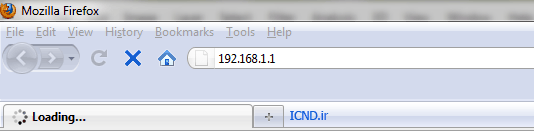
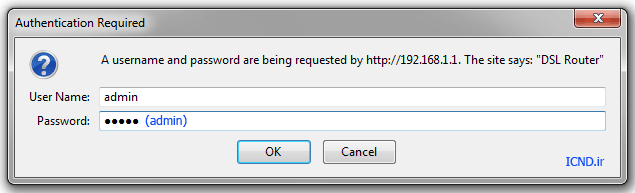
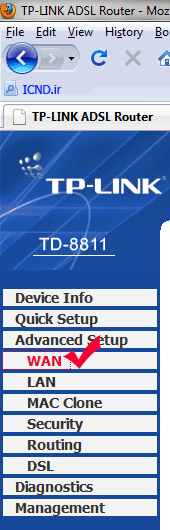
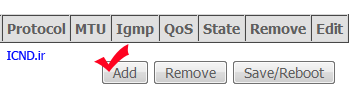
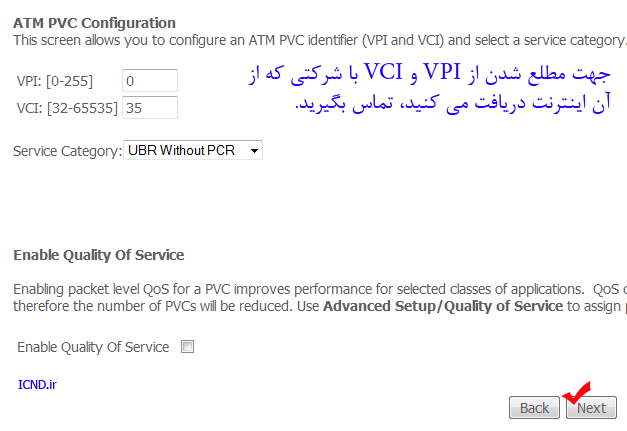
در اینجا شما باید یکی از حالت های Bridging یا PPPoE را انتخاب نمایید،
در صورت انتخاب حالت Bridging مراحل زیر را دنبال فرمایید:

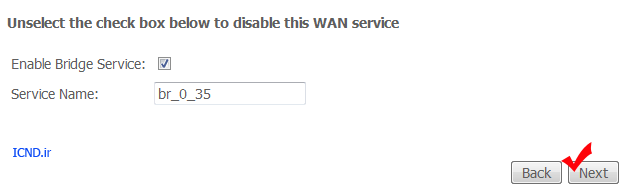
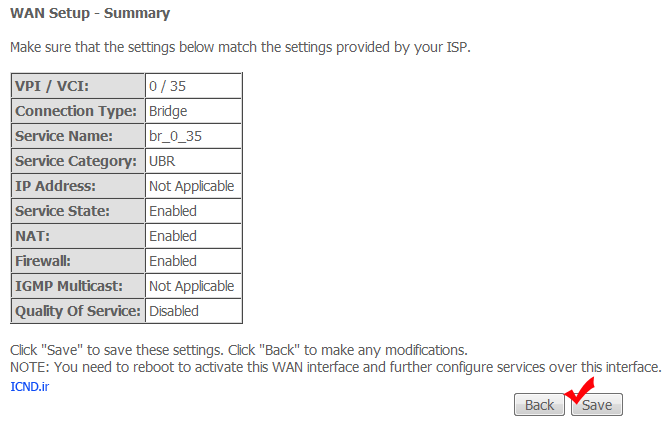
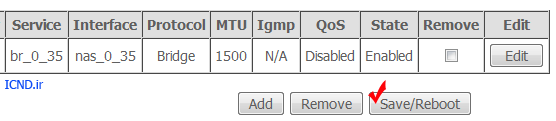

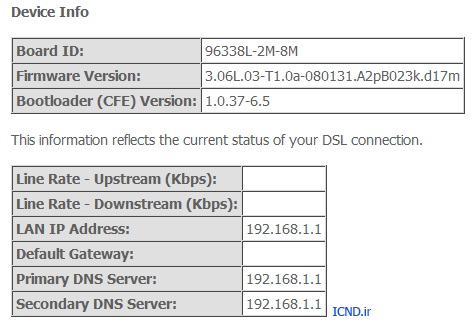
حالا می توانید به اینترنت متصل شوید!
اما در صورت انتخاب حالت PPPoE مراحل زیر را دنبال فرمایید: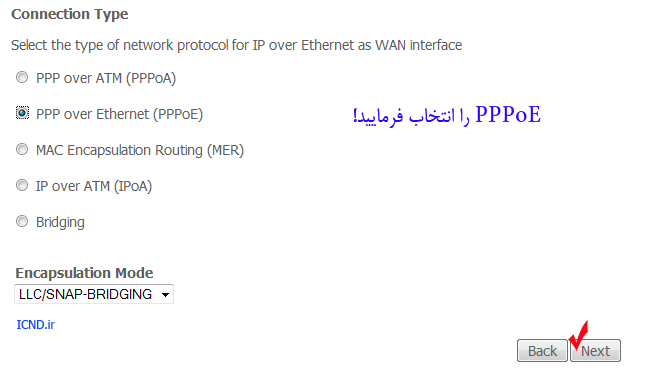
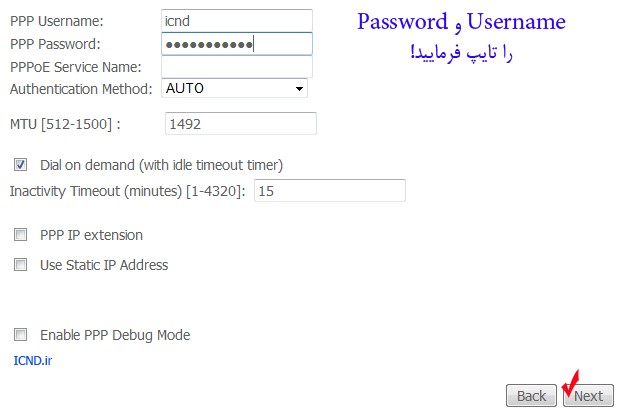
سایر مراحل مشابه حالت Bridging است.
خلاصه آموزش تصویری فوق:
در تنظیمات مودم، واژه ی WAN را یافته و روی آن کلیک فرمایید!
سپس Add را بزنید!
در حالت Bridge می بایست فقط VPI و VCI را وارد کنید، در سایر مراحل تغییری اعمال نکرده و فقط Next را بزنید!
در حالت PPPoE علاوه بر وارد نمودن VPI و VCI می بایست Username و Password را هم وارد نمایید و در سایر مراحل فقط Next را بزنید!
خیلی کاربردی بود، منم مودمم رو pppoe کردم، راحت ترم اینطوری، ممنون از شما
عدد منطور همون 691 و اینا هست دیگه؟
بله، 691 یکی از Error های رایج هست!
پیروز و پایدار باشید!
vpi و vci در آی اس پی های مختلف فرق میکنه؟
ممنونم
همینطور هست، البته صحیح تر این هست که بگیم در PAP های مختلف فرق میکنه، یعنی ممکنه چند ISP که نماینده ی یک PAP هستند، دارای VPI و VCI مشترک باشند!
پیروز و پایدار باشید!
با سلام
ممنون از آموزش عالیتان
بنده آی پی را وارد میکنم که وارد قسمت تنظیمات جهت کانفیگ مودم شوم ولی وارد صفحه تنظیمات نمیشود!
میشود راهنمایی بفرمایید
ممنون